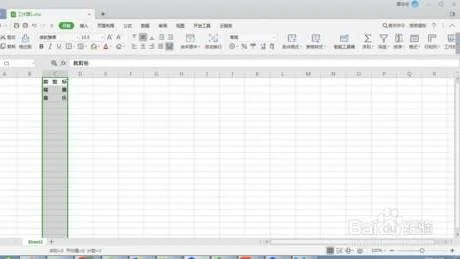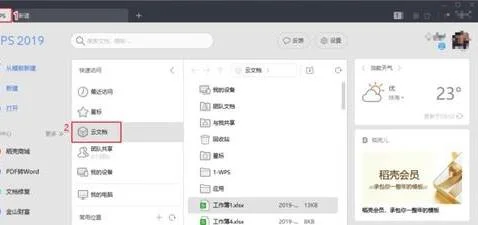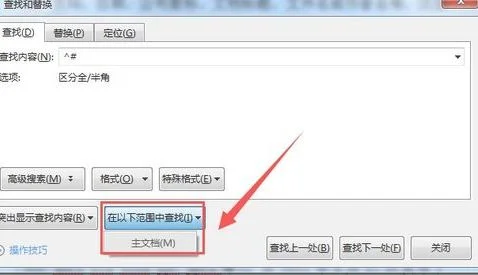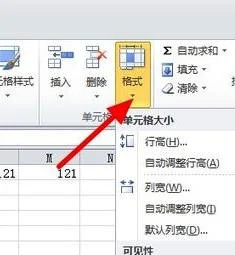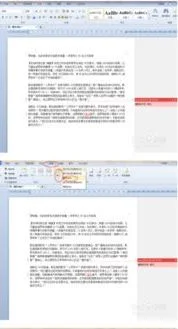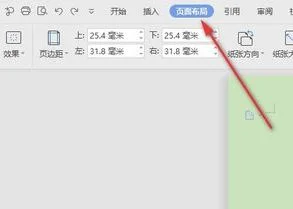1.wps怎么把文字放正中间
这里以wps 2019版本为例,把wps中的文字放正中间具体操作方法如下:
1、首先在wps输入你要放正中间的字,然后选择此字,并且在页面的上方选择【页面布局】。
2、进入到页面布局的操作页面以后,接下来选择【页边距】。
3、然后在弹出来的页面选择【自定义边距】。
4、接着在版式中将垂直对齐方式更改为【居中】就实现wps中的文字实现了上下居中的效果。
5、最后回到wps的主页面,然后点击页面上方的【水平居中】按钮就实现了在wps中把文字放正中间的目的了。
2.wps文字中怎样使文字上下居中而不是在表格中
工具:WPS
步骤:
1、打开WPS,选中要调整的文字。击图中红色箭头所示的小方块。
2、在弹出的段落窗口里找到段前,段后设置,
3、把段后的10磅,平均到段前和段后里面,都设置5磅,注意后面的小三角打开可以选择不同单位。
4、最后实现文字上下居中的效果。
3.wps中,怎样设置文本框中文字上下居中,(左右居中很简单)
经试验,wps的2016版之前的版本里并无此项功能,只能是进入文本框选项中,把上下左右的边距删掉,弄成0,就可以手工调,或是在文本框中再嵌入一个单框表格,然后也可以变相实现。
但在wps2016版后,有了这项功能,但须将文件转成docx格式(doc格式里无此功能),然后对击这个文本框,右边的任务窗格中的“属性”按钮会变亮,然后就出现了“垂直居中”选项,可以调了。不过,这个功能做得并不精细(word也是如此),只对于较大的文本框有用,对于较小的,还不如不选它,用上段中的办法实现,但也不大可能实现像axurerp那类软件做到的精确细微的垂直居中。
4.wps文字怎么垂直居中
1、演示使用的软件为word文字处理软件,使用的版本为Microsoft office家庭和学生版2016,其他版本的office或者WPS文字均可参考本步骤。
2、首先打开文字文档,并在文档中输入用于演示的数据文字“wps文字怎么垂直居中”。
3、然后将鼠标移动到上方菜单栏中的工具菜单,点击后点击更多页面设置按钮。
4、在弹出的页面设置窗口中,我们将选项卡调整到版式,在版式中我们对页面的垂直对齐方式进行设置,调整成居中。
5、点击确定关闭窗口后,可以看到文档中的文字已经垂直居中了。